كيفية استخدام ميزة Good Morning على iPhone
كم عدد الصباحات التي تصل فيها لهاتفك فور استيقاظك؟ سواء كانت عادة أو كنت تحاول إيقاف تشغيل المنبه الصاخب ، يمكنك جعل هذه التجربة أكثر متعة وجاذبية مع ميزة Good Morning لجهاز iPhone. تحييك هذه الميزة برسالة لطيفة “مرحبًا / بعد الظهر / المساء” (اعتمادًا على دورة نومك للعاملين ليلاً) وتوقعات سريعة للطقس في اليوم. في هذه المقالة سنتعرف على كيفية استخدام ميزة Good Morning على iPhone
صباح الخير يا جميل
إحدى الميزات المفيدة التي يوفرها تطبيق Good Morning هي كتم صوت الإشعارات حتى تستيقظ. سيتم إرسال جميع إشعاراتك – المكالمات والنصوص وإشعارات التطبيقات – إلى هاتفك ، ولكن لن يظهر أي منها على شاشة القفل. وبدلاً من ذلك ، سيتم استقبالك بعبارة “صباح الخير” الساحرة التي تختفي بمجرد فتح هاتفك. هذه طريقة رائعة للاستيقاظ بسلام ودون القلق فورًا بشأن ما حدث أثناء نومك.
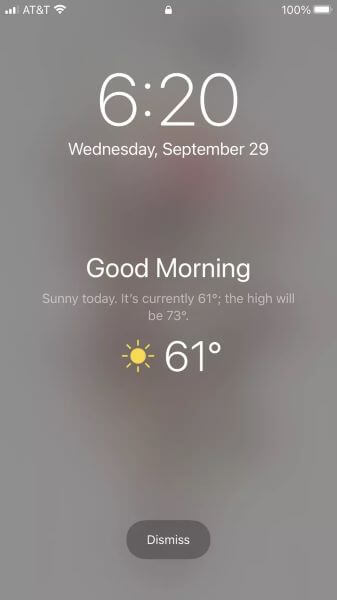
وصلت هذه الميزة مع تحديث iOS 14 في قسم Sleep في تطبيق Health. سيحتاج جهاز iPhone الخاص بك إلى نظام iOS 14 على الأقل لاستخدام ميزة Good Morning.
إعداد صباح الخير
ستحتاج إلى تحديث تطبيق صحتي لتحقيق أقصى استفادة من هذه الميزة.
الخطوة 1: افتح تطبيق Health الخاص بك وانتقل عبر خياراتك الصحية في قائمة التصفح حتى تجد Sleep.
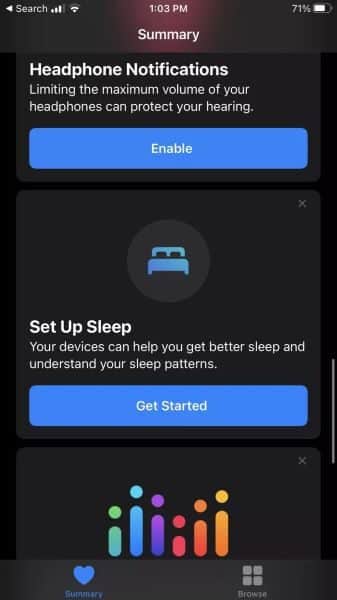
إذا لم تكن قد استخدمت هذا الإعداد من قبل ، فسيأخذك التطبيق خلال بضع خطوات لفهم أهداف نومك وجدولك الزمني.
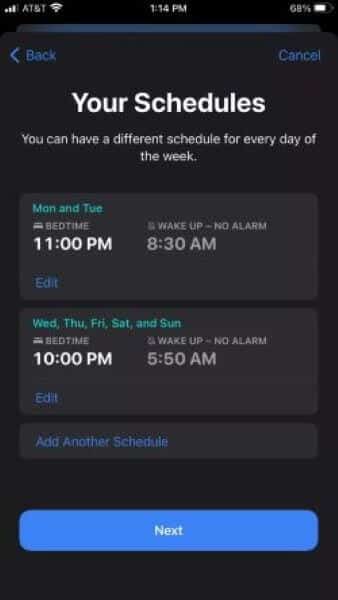
الخطوة 2: انقر فوق قائمة السكون وقم بالتمرير حتى ترى الجدول الكامل والخيارات. انقر فوق هذا الإعداد.
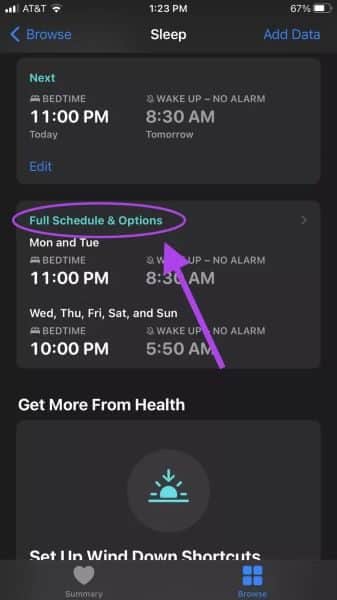
خطوة 3: قم بالتمرير إلى أسفل وانقر فوق “خيارات”. سيؤدي هذا إلى فتح قائمة جديدة ، ومن هناك ، تريد التأكد من تشغيل خيار التشغيل تلقائيًا.
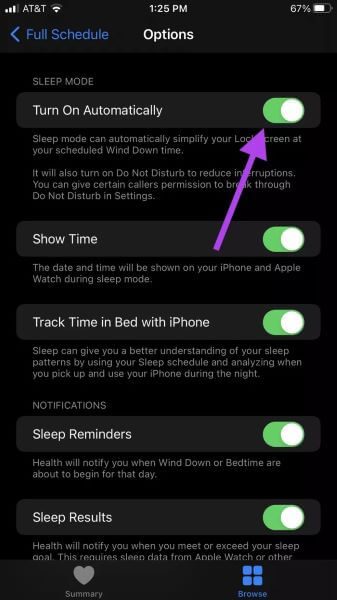
مع هذا التبديل ، سيتم تشغيل وضع السكون وعدم الإزعاج تلقائيًا بناءً على الجدول الذي أدخلته. سيؤدي ذلك إلى منع دفع الإشعارات إلى مقدمة هاتفك.
في المرة القادمة التي تستيقظ فيها ، يجب أن يتم الترحيب بك بعبارة “صباح الخير!” رسالة على شاشتك الرئيسية.
صباح الخير لا تظهر
إذا استيقظت في صباح اليوم التالي بعد اتباع هذا الدليل ولم تستيقظ على رسالة جميلة من هاتفك فلا تخف! فيما يلي بعض الإصلاحات.
هل قمت بفحص هاتفك بالفعل
ستبقى رسالة “صباح الخير” على هاتفك فقط حتى يتم إلغاء قفل هاتفك في المرة الأولى لهذا اليوم. إذا كنت شخصًا يحب الغفوة أو إذا كنت معتادًا على إلغاء قفل هاتفك على الفور ، فربما تكون قد فاتتك الرسالة.
ستظهر الرسالة الصباحية مرة واحدة فقط بعد وقت الاستيقاظ. إذا استيقظت قبل التنبيه وكان هاتفك لا يزال في وضع السكون ، فلن تكون الرسالة موجودة.
تحقق من إعدادات عدم الإزعاج
من الممكن أيضًا أن تتعارض إعدادات “عدم الإزعاج” مع تطبيق صحتي. تتوافق هاتان الميزتان معًا ، وفي نظام التشغيل iOS 12 ، يتم تنشيط وظيفة وقت النوم من عدم الإزعاج. إذا قمت بجدولة عدم الإزعاج قبل التبديل إلى تطبيق Health ، فقد يتعارض إعداؤك مع بعضهما البعض.
الخطوة 1: افتح تطبيق الإعدادات على جهاز iPhone الخاص بك ، وابحث عن إعداد “عدم الإزعاج” في قائمة التركيز ، وافتحه.
الخطوة 2: انظر إلى وقت انتهاء وضع “الرجاء عدم الإزعاج”. هل يحدث بعد انتهاء وقت تطبيق النوم الخاص بك؟ إذا حدث ذلك ، فقد تحتاج إلى ضبط وقت “عدم الإزعاج” ليطابق ، أو يمكنك إيقاف التنشيط المجدول عن طريق إيقاف تشغيله.
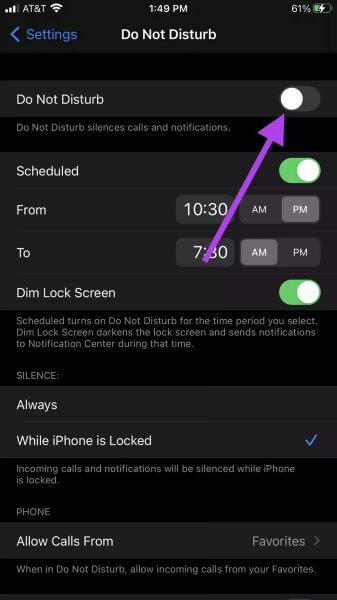
يمكنك دائمًا استخدام إعداد “عدم الإزعاج” على هاتفك وقتما تشاء (إما عن طريق تشغيله يدويًا من خلال الإعداد ، أو باستخدام زر الوصول السريع) ، حتى عند إيقاف تشغيل الإعداد المجدول.
عليك فقط أن تتذكر إيقاف تشغيله حتى تتمكن من سماع الإشعارات التي يتم إرسالها إلى هاتفك.
تحقق من خدمات الموقع الخاصة بتطبيق Weather
من الممكن أيضًا أن يتعارض تطبيق الطقس مع هذه الميزة.
الخطوة 1: افتح تطبيق الإعدادات ، وانقر فوق الخصوصية.
الخطوة 2: انقر فوق خدمات الموقع.
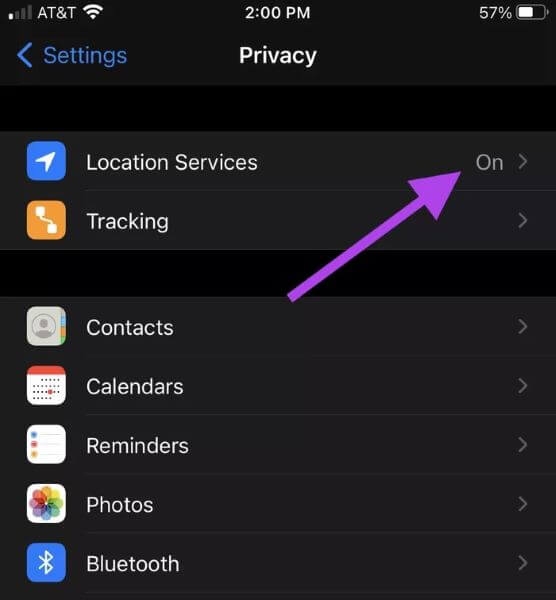
خطوة 3: قم بالتمرير لأسفل إلى تطبيق Weather وانقر فوقه. تأكد من تحديد أثناء استخدام التطبيق أو الأدوات.
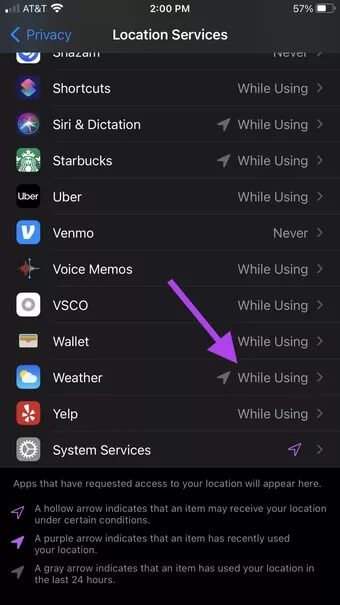
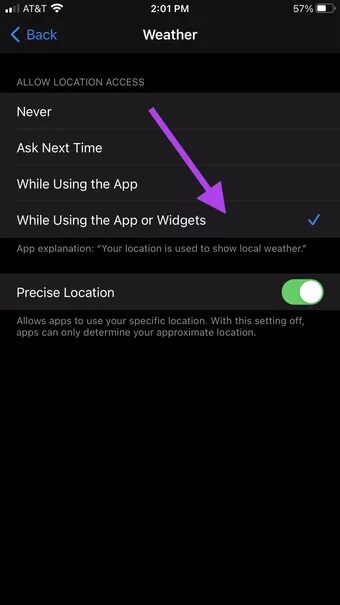
ابدأ يومك بشكل صحيح
قد يكون استخدام ميزة Good Morning على iPhone و الاستيقاظ على العديد من الإشعارات بداية مرهقة جدًا لليوم. مع هذه الإضافة الرائعة لتطبيق Health ، يمكننا أن نأخذ وقتنا في الخروج من السرير قبل رؤية جميع الرسائل والإشعارات التي فاتناها أثناء نومنا. يمكن أن تساعد هذه التفاصيل الصغيرة في تحسين نوعية حياتك وتجعل صباحك (أو أمسياتك) أكثر متعة.
